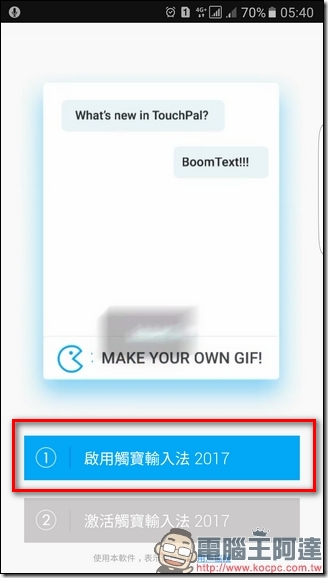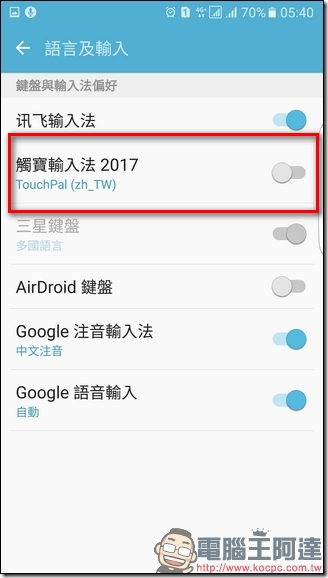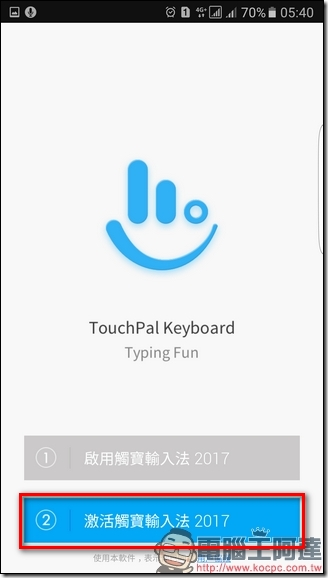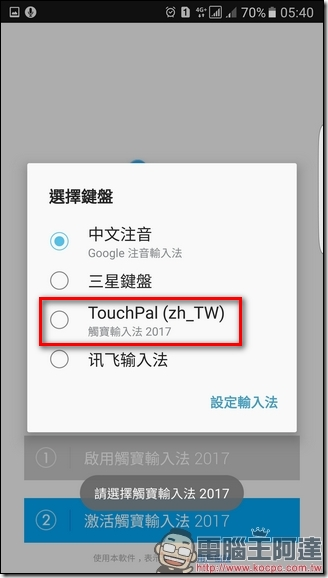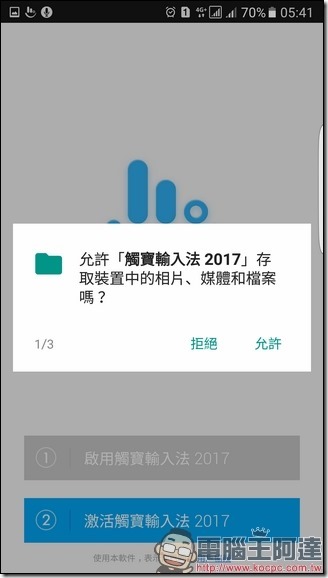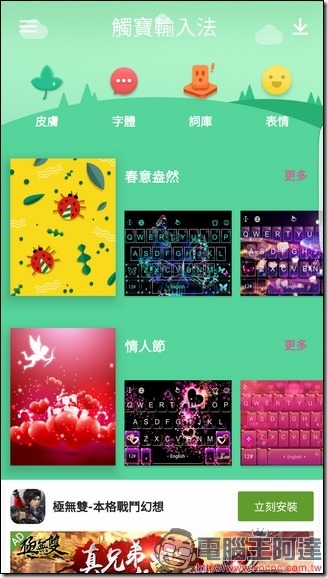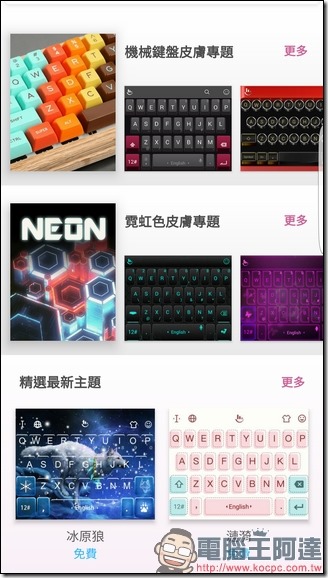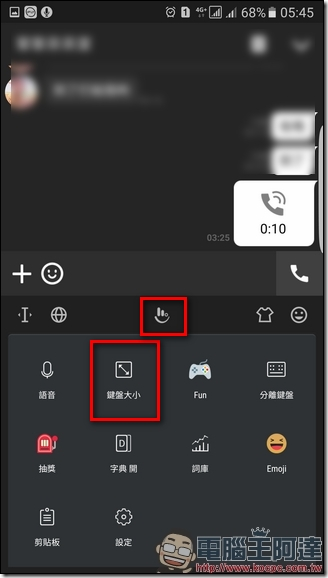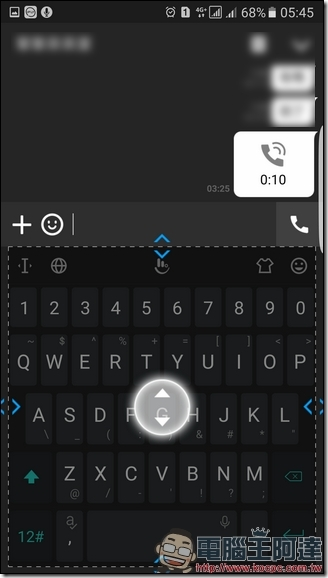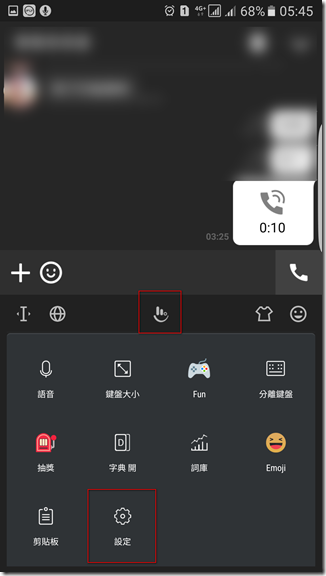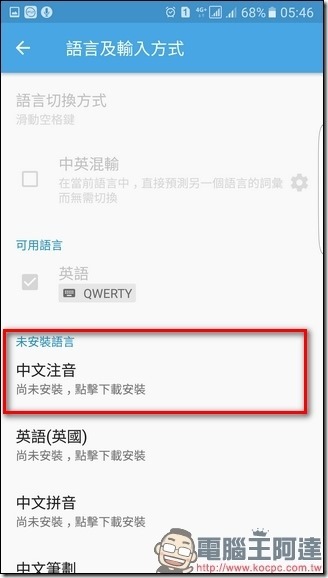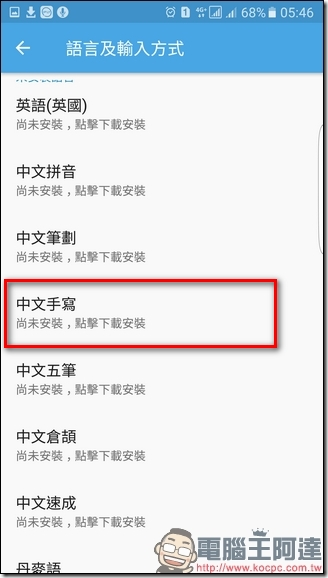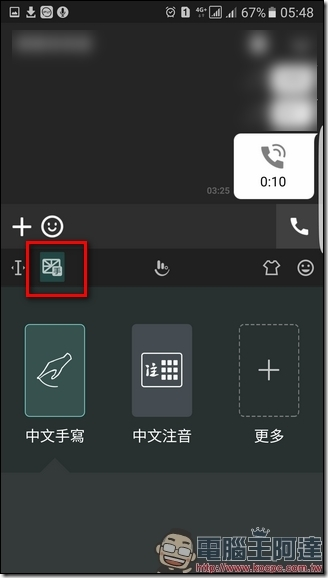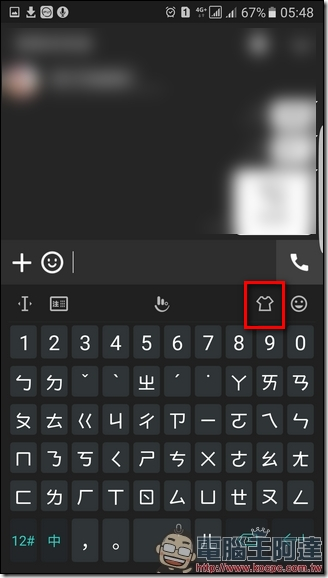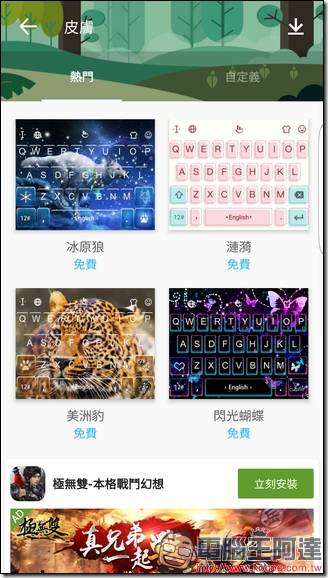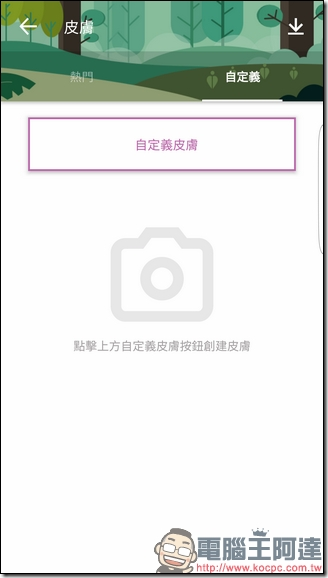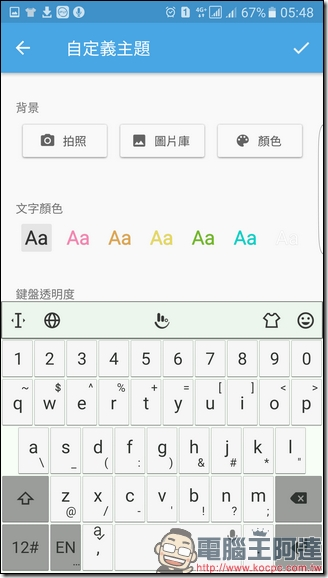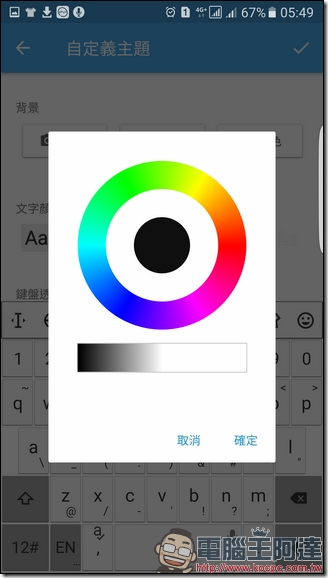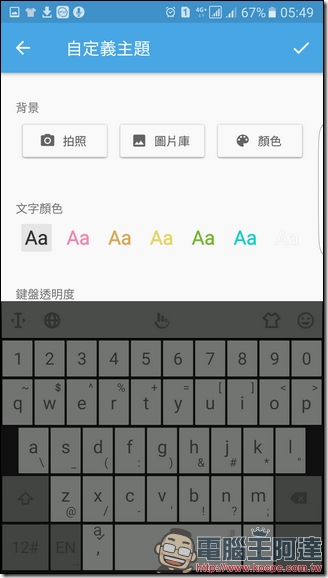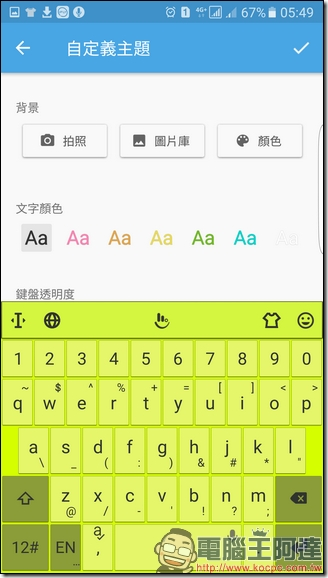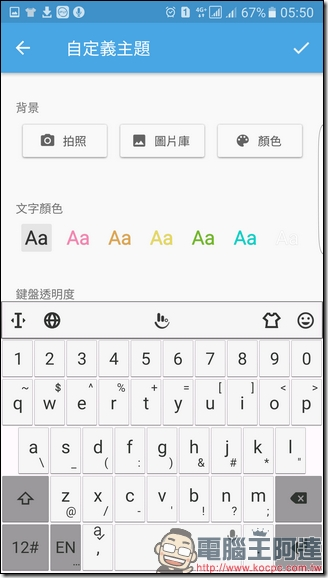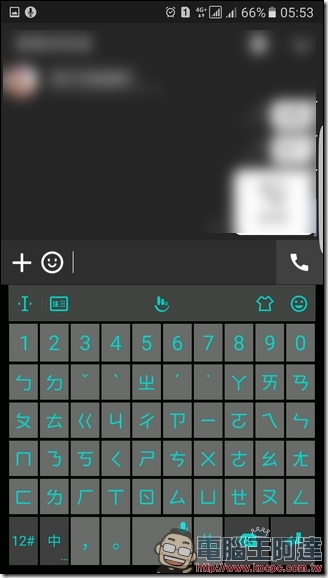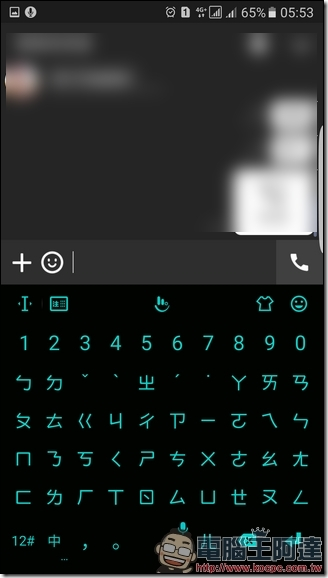最近小編幫家中的長輩重新設定了他們的新手機,發現,雖然是智慧型手機,但是隨著年紀差距的不同、各自的需求也不同,對於常接觸科技產品的我們,對於很多事情其實早已習慣,但是對於甚少接觸智慧型產品的長輩而言,他們可能會因為身體機能的退化,而有些我們忽略的需求,其中像是眼睛的部分,這真的不是我們年紀比較小的朋友可以理解的。這次之所以要介紹《觸寶輸入法》,其實就是在於它超高的自訂性,可以針對長輩的需求進行鍵盤上的設定。
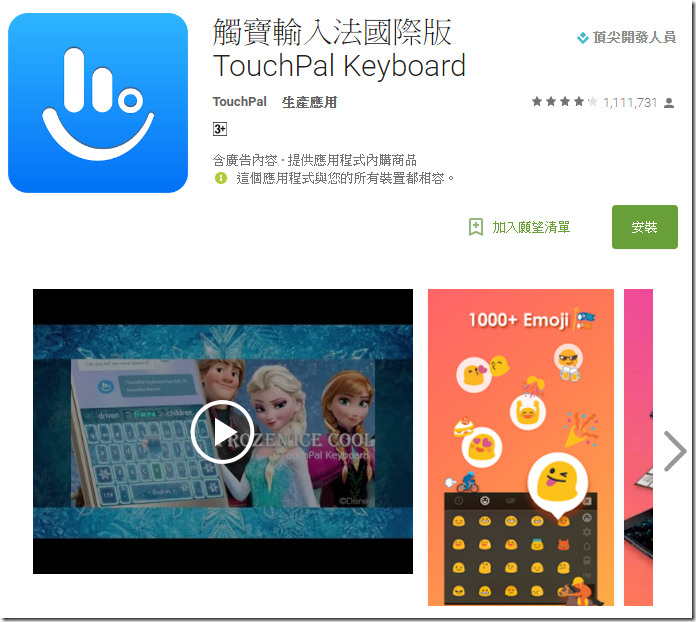
為何要對鍵盤進行自訂?這並不是時尚或是潮流,而是需求,在幾次的接觸下,發現有不少長輩其實對於手機上的鍵盤有種恐懼感,他們認為鍵盤密密麻麻的,字又小又難按,選字又看不清楚,所以也有很多長輩選擇是用手寫輸入法,一個字一個字慢慢寫。而今天要介紹的《觸寶輸入法》,就是在鍵盤大小、文字、底色,都可以進行設定的一個輸入法。
Step 01:第一次啟動《觸寶輸入法》的時候,他會要求你先在手機開啟他的權限。先點選「啟用觸寶輸入法2017」,接著在觸寶輸入法的選項中把他打開。
Step 02:接著點選「激活觸寶輸入法 2017」,然後將目前你使用的輸入法接換到觸寶輸入法上。
Step 03:接著就是要設定權限的給予,還有開啟顯示於頂端的權限。
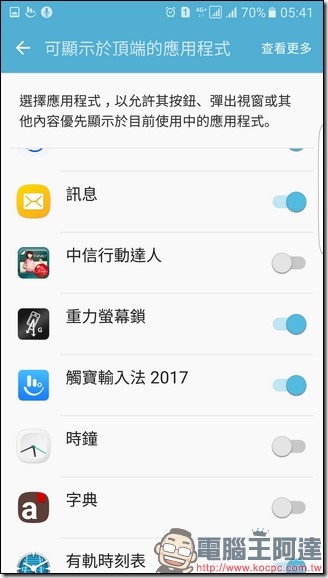
Step 04:一切都設定完畢後,就會進入到觸寶輸入法的網頁中,邊可以看到很多鍵盤的外觀可以下載使用。
Step 05:接下來就是先來調整整體鍵盤的大小,隨便打開一個需要輸入文字的地方,點選輸入法工具列中間的圖示,並且點選「調整大小」,這個時候就可以針對整體版面座大小的設定。
Step 06:調整好鍵盤大小後,接著來調整輸入法的部分,同樣是點選輸入法中間的圖案後,接著再點選設定。接著點選「語言及輸入方式」
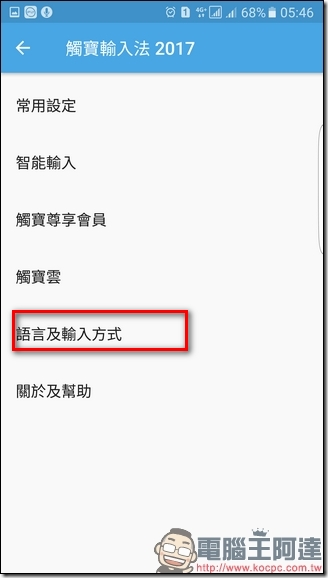
Step 07:接著從中找到「中文注音」,並且點選他下載,如果還有需要的話,也可以下載「中文手寫」作備用。
Step 08:當你安裝好兩個中文的套件後,輸入法的工具列上會多出一個按鈕,就是從這邊切換中文注音或者是手寫的功能
Step 09:接著最後就是剩下鍵盤的外觀設定,直接點選鍵盤上的衣服的圖案。這時候你就會進入到官方網站上的外觀下載的網頁,你可以從中挑選你想要的,或者是點選右邊的「自定義。」
Step 10:在自定義裡面,我們可以很快速地設定鍵盤的配色,首先點選「自定義皮膚」。
Step 11:接著在裡面你可以選擇鍵盤的底色,看是要用照片或顏色都可以,選擇顏色的話,則是會跳出一個色輪給你挑顏色。
Step 12:而下面也也可以設定鍵盤上文字的顏色或是整體鍵盤的透明度,可以依照自己的需求來進行調整。
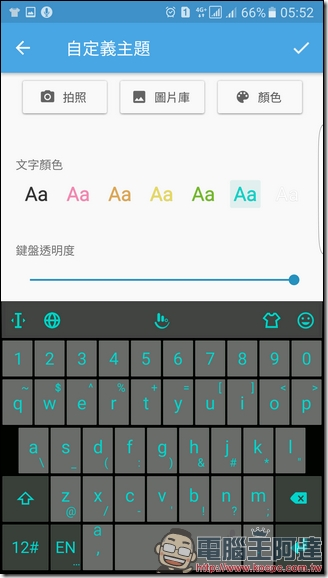
Step 13:什麼叫透明度?其實比較像是鍵盤之間的邊線的調整,看下圖就可以知道,調整透明度,差異的就是鍵盤每個按鍵的邊線。
設定好鍵盤的底色、按鍵上的文字的顏色、鍵盤的大小,其實光這套軟體就可以解決不少人對輸入法「視覺上」的需求,高度的自訂性可以說是《觸寶輸入法》強大的優點之一。什麼?你說鍵盤上的文字大小不改變?有的,之後我們會再介紹一套可以改變文字大小的軟體。